Sony DPP-FP35 User Manual
Browse online or download User Manual for Unknown Sony DPP-FP35. Sony DPP-FP35 Mode d'emploi
- Page / 52
- Table of contents
- BOOKMARKS




- Imprimante 1
- Numérique 1
- AVERTISSEMENT 2
- Recommandations de sauvegarde 3
- Information 3
- Table des matières 4
- Notice destinée aux 4
- Impression à l’aide d’un 5
- Informations complémentaires 5
- Présentation 6
- Avant de commencer 7
- Identification des 8
- Magasin à papier 9
- 1 Vérification du 10
- Préparation du kit 11
- 3 Chargement de la 12
- Insertion du papier 13
- Raccordement de la 16
- Impression d’images à 17
- Installation du logiciel 19
- 5 Cliquez sur « Suivant » 20
- 2 Allumez votre ordinateur et 20
- Désinstallation du pilote de 22
- Impression de photos 25
- 4 Dans la liste déroulante 26
- Le papier d’impression au 27
- Les réglages de la boîte de 28
- 7 Cliquez sur « OK » 30
- 1 Cliquez sur « Fichier » 31
- 2 Sélectionnez le dossier à 31
- 3 Cliquez sur « Oui » 31
- 4 Cliquez sur « Fermer » 31
- En cas de problème 34
- Dépannage 35
- Vérification 36
- Cause/solutions 36
- Impression 38
- Résultats d’impression 39
- Bourrage papier 42
- Nettoyage de 42
- A la fin du nettoyage 43
- Précautions 44
- Spécifications 45
- Page d’accueil du service 46
- Surfaces d’impression 47
- Glossaire 48
Summary of Contents
2-682-260-21 (2) 2006 Sony CorporationMode d’emploiAvant d’utiliser cette imprimante, veuillezlire attentivement ce manuel et le conserverpour toute
10 FR1 Vérification ducontenu del’emballageAssurez-vous que tous les accessoiressuivants ont été livrés avec votreimprimante.Magasin à papier (1)Adapt
11 FRPréparatifs2Préparation du kitd’impressionPour imprimer une image, vousdevez disposer d’un kitd’impression conçu pourl’imprimante. Le kit échanti
12 FRRetrait de la cartouched’impressionLorsque la cartouche d’impression estvide, le témoin ERROR clignote lentement.Ouvrez le couvercle du compartim
13 FRPréparatifs• N’introduisez jamais la main dans lecompartiment de la cartouche. La têtethermique atteint des températures élevées,surtout après pl
14 FR4 Retirez la feuille de protection.5Fermez le couvercle du magasin àpapier (1) et faites coulisser celui-ci dans le sens de l’alimentation dupapi
15 FRPréparatifs6 Tirez pour ouvrir le couvercle ducompartiment du magasin àpapier de l’imprimante.7 Insérez le magasin à papier dansl’imprimante.Insé
16 FRPrécautions• L’appareil n’est pas déconnecté de la sourced’alimentation secteur tant qu’il est raccordéà la prise murale, même si l’appareil lui-
17 FRImpression à l’aide d’un appareil photo numérique compatiblePictBridge (mode PictBridge)Impression d’images àl’aide de l’appareilphoto numériqueV
18 FRRemarques• Vous ne pouvez pas raccorder unappareil photo numérique compatiblePictBridge et un PC simultanément àl’imprimante. Lorsque vous impri
19 FRImpression à l’aide d’un ordinateur (mode PC)SuiteImpression à l’aide d’un ordinateur (mode PC)Installation du logicielConfiguration systèmePour
2 FRAVERTISSEMENTPour éviter tout risque d’incendie oud’électrocution, n’exposez pasl’appareil à la pluie ou à l’humidité.A l’attention des clients ré
20 FRRemarques•Veillez à fermer tous les programmesen cours d’exécution avant d’installerle logiciel.•Les boîtes de dialogue mentionnéesdans cette sec
21 FRImpression à l’aide d’un ordinateur (mode PC)6 Cochez « J’accepte les termes ducontrat de licence » et cliquez sur« Suivant ».Si vous cochez « Je
22 FRDésinstallation du pilote del’imprimanteSi vous n’utilisez plus le piloted’imprimante, vous devez le supprimer devotre disque dur de la façon sui
23 FRImpression à l’aide d’un ordinateur (mode PC)7 Cochez « Oui, je veux redémarrermon ordinateur maintenant » etcliquez sur « OK ».Une fois l’ordina
24 FR5 Cliquez sur « Suivant ».La boîte de dialogue du contrat delicence apparaît.6 Cochez « J’accepte les termes ducontrat de licence » et cliquez su
25 FRImpression à l’aide d’un ordinateur (mode PC)Lorsque le logiciel est installé.L’icône est affichée sur le bureauWindows, ainsi que le raccourci
26 FRComment accéder au dossier « Mesimages »• Sous Windows Me/Windows 2000 :Cliquez sur l’icône « Mesdocuments » - « Mes images » sur lebureau.• Sous
27 FRImpression à l’aide d’un ordinateur (mode PC)Paramètres FonctionsImprimanteSélectionnez « Sony DPP-FP35».Format Dans la liste déroulante,sélectio
28 FR5 Dans l’onglet « Papier/Sortie »,spécifiez le format du papier.Paramètres FonctionsFormat papierDans la liste déroulante,sélectionnez le format
29 FRImpression à l’aide d’un ordinateur (mode PC)6Dans l’onglet « Graphique »,définissez la reproduction descouleurs et la qualité de l’image.Paramèt
3 FRLa copie, la modification et l’impression ducontenu d’un CD, de programmes télévisésou de tout autre contenu protégé par desdroits d’auteur, tels
30 FR7 Cliquez sur « OK ».La boîte de dialogue d’impressionapparaît.ConseilLorsque « Aperçu avant impression » estcoché à l’étape 5, la fenêtre d’aper
31 FRImpression à l’aide d’un ordinateur (mode PC)SuitePour enregistrer un dossier denavigationPicture Motion Browser ne permet pasd’afficher directem
32 FRPour arrêter l’impression1 Cliquez deux fois sur l’icône del’imprimante dans la Barre destâches et ouvrez la boîte dedialogue « Imprimer ».2 Cliq
33 FRImpression à l’aide d’un ordinateur (mode PC)Si des marges subsistent à droite et en basd’une image imprimée même après avoirdéfini une valeur pl
34 FRSymptômeLe témoinPICTBRIDGE del’imprimante nes’allume pas.SymptômeImpossibled’activer lecommutateur 1(alimentation/veille)DépannageEn cas de prob
35 FRDépannageSymptômeUne erreurs’affiche lors del’utilisation del’appareil photonumérique etvous ne pouvezpas effectuerl’impression.Vous ne pouvezpas
36 FRSymptômeImpossibled’installer lepilote del’imprimante.L’imprimante nerépond pas àl’ordred’impression del’ordinateur.Vérification• Pouvez-vous lir
37 FRDépannageSymptômeUne images’imprime avecdes marges,même si voussélectionnezsans bordure.Les couleursd’une image nese sont pasimpriméescorrectemen
38 FRSymptômeL’alimentationdu papier dansl’imprimantene se fait pascorrectement.Le papierd’impressionressort pendantl’impression.Vérification• Le papi
39 FRDépannageSymptômeLes imagesimprimées sontde mauvaisequalité.Résultats d’impressionVérification• Avez-vous imprimé unaperçu des données del’image
4 FRTable des matièresAvant de commencerPrésentation ... 6Fonctionnalités de l’imprimante ... 6I
40 FRSymptômeLa qualité et lescouleurs del’aperçu d’imagesur l’écranvarient de cellesde l’impression.Impossibled’imprimerentièrementl’image dans lasur
41 FRDépannageSymptômeImpossibled’insérercorrectement lacartouched’impression.Impossible deretirer lacartouched’impression.Le papierd’impressionn’est
42 FRBourrage papierEn cas de bourrage papier, le témoinERROR s’allume ou clignote rapidement etl’impression s’interrompt.Lorsque le témoin ERROR est
43 FRDépannage4 Placez la feuille de protectiondans le magasin à papier.Insérez la feuille de protection avec laface vierge orientée vers le haut.
44 FRPrécautionsSécurité• Veillez à ne pas poser ni faire tomber d’objetslourds sur le cordon d’alimentation et à ne pasendommager celui-ci de quelque
45 FRInformations complémentairesSpécificationsx ImprimanteMéthode d’impressionImpression de teinte par sublimation(jaune/magenta/cyan en 3 passages)R
46 FRNombre maximum de pixels pouvantêtre traités10 000 (H) × 7 500 (V) pointsCartouche d’impression/papierd’impressionReportez-vous à la section« Pré
47 FRInformations complémentairesSurfaces d’impressionFormat carte postale152,4 mm(1 800 points)95,5 mm(1 128points)146,4 mm (1 729 points)101,6 mm(1
48 FRGlossaireAuto Fine Print 3Cette fonction corrige automatiquementla qualité d’une image pour obtenir untirage plus éclatant, plus clair et plusnat
49 FRInformations complémentairesIndexAAccessoires fournis 10Adaptateur secteur 16Agrandissement/réduction 28Aperçu 30Appareil photoPictBridge 6, 17Ar
5 FRImpression à l’aide d’unordinateur (mode PC)Installation du logiciel ... 19Configuration système ...
Sony Corporation Imprimé en Chine
6 FRAvant de commencerPrésentationFonctionnalités de l’imprimanteL’imprimante photo numérique DPP-FP35 propose les deux modes defonctionnement suivant
7 FRAvant de commencerCompatibilité PictBridge*(page 17)L’imprimante prend en charge la normePictBridge pour que vous puissiez imprimerfacilement une
8 FRIdentification despiècesPour obtenir davantage d’informations,reportez-vous aux pages indiquées entreparenthèses.Imprimante1 Couvercle du comparti
9 FRAvant de commencer8 Orifices de ventilation9 Prise DC IN 24V (page 16)Insérez l’adaptateur secteur fourni ici,puis raccordez l’adaptateur secteur
More documents for Unknown Sony DPP-FP35






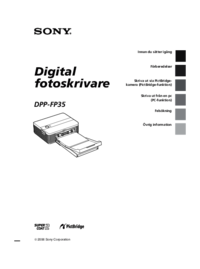

 (63 pages)
(63 pages) (219 pages)
(219 pages) (172 pages)
(172 pages)
 (2 pages)
(2 pages) (8 pages)
(8 pages) (10 pages)
(10 pages)







Comments to this Manuals